网络故障处理
- 格式:doc
- 大小:73.00 KB
- 文档页数:9
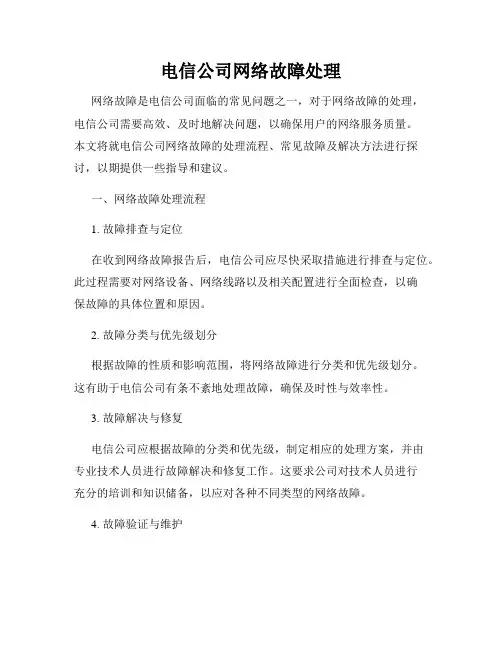
电信公司网络故障处理网络故障是电信公司面临的常见问题之一,对于网络故障的处理,电信公司需要高效、及时地解决问题,以确保用户的网络服务质量。
本文将就电信公司网络故障的处理流程、常见故障及解决方法进行探讨,以期提供一些指导和建议。
一、网络故障处理流程1. 故障排查与定位在收到网络故障报告后,电信公司应尽快采取措施进行排查与定位。
此过程需要对网络设备、网络线路以及相关配置进行全面检查,以确保故障的具体位置和原因。
2. 故障分类与优先级划分根据故障的性质和影响范围,将网络故障进行分类和优先级划分。
这有助于电信公司有条不紊地处理故障,确保及时性与效率性。
3. 故障解决与修复电信公司应根据故障的分类和优先级,制定相应的处理方案,并由专业技术人员进行故障解决和修复工作。
这要求公司对技术人员进行充分的培训和知识储备,以应对各种不同类型的网络故障。
4. 故障验证与维护故障解决后,电信公司需要进行相应的故障验证工作,以确保问题已经得到彻底解决。
同时,对网络设备和线路进行必要的维护工作,以预防类似故障再次发生。
二、常见网络故障及解决方法1. 网络速度缓慢网络速度缓慢是用户最常遇到的网络故障之一。
解决该问题的方法包括以下几点:- 检查网络设备是否正常工作,如路由器、交换机等;- 检查网络带宽使用情况,优化网络带宽分配;- 检查网络线路是否正常连接,避免信号干扰;- 调整网络配置,如DNS解析、MTU大小等。
2. 断网问题断网是网络用户非常头疼的问题,解决方法如下:- 检查网络设备的电源、线缆连接等硬件问题;- 重启路由器、交换机等网络设备,刷新网络连接;- 清除电脑或手机中的DNS缓存,重新获取IP地址;- 如有必要,联系电信运营商进行进一步排查和修复。
3. 路由器配置问题路由器配置问题可能导致网络无法正常连接,解决方法如下:- 检查路由器配置是否正确,包括IP地址、子网掩码等;- 密码是否正确,避免未经授权的用户访问网络;- 路由器固件是否需要升级,及时更新以提高稳定性;- 避免频繁重启路由器,以免造成配置错误或硬件故障。
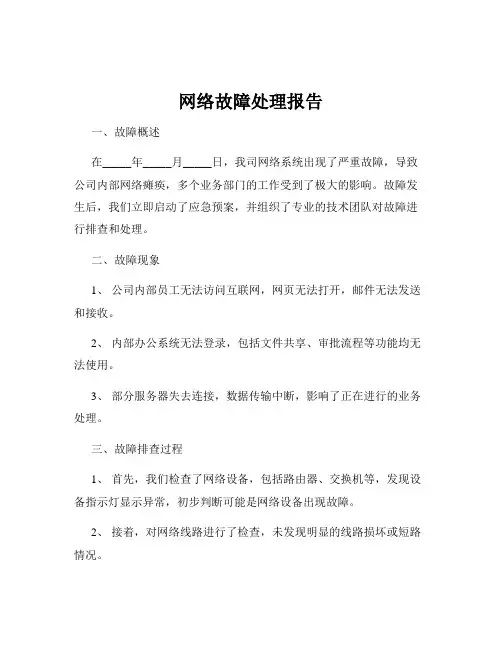
网络故障处理报告一、故障概述在_____年_____月_____日,我司网络系统出现了严重故障,导致公司内部网络瘫痪,多个业务部门的工作受到了极大的影响。
故障发生后,我们立即启动了应急预案,并组织了专业的技术团队对故障进行排查和处理。
二、故障现象1、公司内部员工无法访问互联网,网页无法打开,邮件无法发送和接收。
2、内部办公系统无法登录,包括文件共享、审批流程等功能均无法使用。
3、部分服务器失去连接,数据传输中断,影响了正在进行的业务处理。
三、故障排查过程1、首先,我们检查了网络设备,包括路由器、交换机等,发现设备指示灯显示异常,初步判断可能是网络设备出现故障。
2、接着,对网络线路进行了检查,未发现明显的线路损坏或短路情况。
3、然后,查看服务器的运行状态,发现服务器的负载过高,可能是由于大量的请求导致系统崩溃。
4、进一步检查网络配置,发现部分关键配置参数被误修改,这可能是导致网络故障的主要原因之一。
四、故障原因分析1、人为误操作:在进行网络配置更改时,由于操作不当,误修改了关键的网络参数,导致网络出现故障。
2、服务器负载过高:业务量的突然增加,导致服务器处理能力不足,出现系统崩溃。
3、网络设备老化:部分网络设备使用时间较长,性能下降,出现故障的概率增加。
五、处理措施1、立即恢复被误修改的网络配置参数,使其恢复到正常状态。
2、对服务器进行优化和升级,增加硬件资源,提高服务器的处理能力。
3、更换老化的网络设备,确保网络的稳定性和可靠性。
六、处理结果经过紧急处理,网络在_____小时内逐步恢复正常。
员工可以正常访问互联网和使用内部办公系统,服务器的运行状态也恢复稳定,数据传输恢复正常。
七、预防措施1、加强对网络操作人员的培训,提高其操作技能和安全意识,避免再次出现人为误操作。
2、建立完善的服务器监控系统,实时监测服务器的负载情况,提前做好资源扩充和优化的准备。
3、定期对网络设备进行维护和更新,确保设备的正常运行。
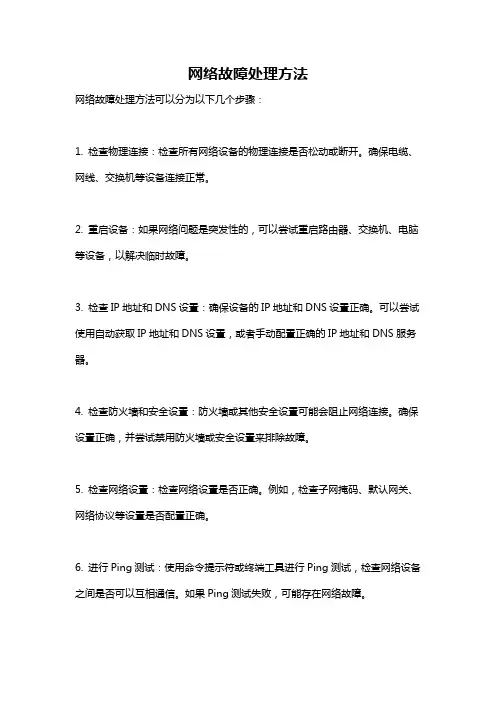
网络故障处理方法
网络故障处理方法可以分为以下几个步骤:
1. 检查物理连接:检查所有网络设备的物理连接是否松动或断开。
确保电缆、网线、交换机等设备连接正常。
2. 重启设备:如果网络问题是突发性的,可以尝试重启路由器、交换机、电脑等设备,以解决临时故障。
3. 检查IP地址和DNS设置:确保设备的IP地址和DNS设置正确。
可以尝试使用自动获取IP地址和DNS设置,或者手动配置正确的IP地址和DNS服务器。
4. 检查防火墙和安全设置:防火墙或其他安全设置可能会阻止网络连接。
确保设置正确,并尝试禁用防火墙或安全设置来排除故障。
5. 检查网络设置:检查网络设置是否正确。
例如,检查子网掩码、默认网关、网络协议等设置是否配置正确。
6. 进行Ping测试:使用命令提示符或终端工具进行Ping测试,检查网络设备之间是否可以互相通信。
如果Ping测试失败,可能存在网络故障。
7. 重置网络设备:如果以上方法都无法解决问题,可以尝试重置路由器或交换机的设置。
请注意,重置将清除所有配置,需谨慎使用。
8. 联系网络服务提供商(ISP):如果问题仍然存在,可能是网络服务提供商的问题。
联系他们的技术支持部门寻求帮助,并报告您的故障情况。
需要注意的是,在处理网络故障时,要确保安全和保护个人信息。

通信网络故障应急处置手册第一章网络故障应急处置概述 (2)1.1 故障分类 (3)1.1.1 硬件故障 (3)1.1.2 软件故障 (3)1.1.3 配置错误 (3)1.1.4 安全故障 (3)1.1.5 服务故障 (3)1.2 应急处置流程 (3)1.2.1 故障发觉与报告 (3)1.2.2 故障评估 (3)1.2.3 故障定位 (3)1.2.4 故障修复 (4)1.2.5 故障总结 (4)1.2.6 故障报告与跟踪 (4)第二章故障报告与初步判断 (4)2.1 故障报告流程 (4)2.2 初步判断方法 (4)第三章网络设备故障应急处置 (5)3.1 交换机故障处理 (5)3.2 路由器故障处理 (6)3.3 光纤设备故障处理 (6)第四章传输线路故障应急处置 (7)4.1 传输线路故障分类 (7)4.1.1 高压电力线路故障 (7)4.1.2 E1传输线路故障 (7)4.2 线路故障定位与处理 (7)4.2.1 高压电力线路故障定位与处理 (7)4.2.2 E1传输线路故障定位与处理 (8)第五章数据通信故障应急处置 (8)5.1 数据通信故障原因 (8)5.2 数据通信故障处理方法 (9)第六章网络安全故障应急处置 (9)6.1 网络攻击类型 (9)6.2 网络安全故障处理 (10)第七章网络服务故障应急处置 (11)7.1 服务故障分类 (11)7.2 服务故障处理流程 (11)7.2.1 故障发觉与报告 (11)7.2.2 故障定位与分析 (11)7.2.3 故障处理与恢复 (11)7.2.4 故障总结与改进 (12)第八章软件故障应急处置 (12)8.1 软件故障原因 (12)8.2 软件故障处理方法 (12)第九章硬件故障应急处置 (13)9.1 硬件故障类型 (13)9.2 硬件故障处理流程 (14)第十章网络功能故障应急处置 (14)10.1 网络功能故障原因 (14)10.1.1 硬件设备故障 (14)10.1.2 软件配置错误 (15)10.1.3 网络拥塞 (15)10.1.4 网络攻击 (15)10.1.5 第三方服务问题 (15)10.2 网络功能优化方法 (15)10.2.1 监控网络功能 (15)10.2.2 优化网络设备配置 (15)10.2.3 使用网络诊断工具 (15)10.2.4 优化网络架构 (15)10.2.5 引入容错机制 (15)10.2.6 优化应用程序 (15)10.2.7 增加网络带宽 (16)10.2.8 定期更新和维护设备 (16)第十一章故障应急预案与演练 (16)11.1 应急预案编制 (16)11.1.1 编制目的 (16)11.1.2 编制原则 (16)11.1.3 编制内容 (16)11.2 应急预案演练 (16)11.2.1 演练目的 (16)11.2.2 演练类型 (17)11.2.3 演练步骤 (17)11.2.4 演练频次 (17)11.2.5 演练要求 (17)第十二章故障恢复与总结 (17)12.1 故障恢复流程 (17)12.2 故障总结与改进 (18)第一章网络故障应急处置概述网络作为现代社会信息交流的重要载体,其稳定性对于企业和个人都。
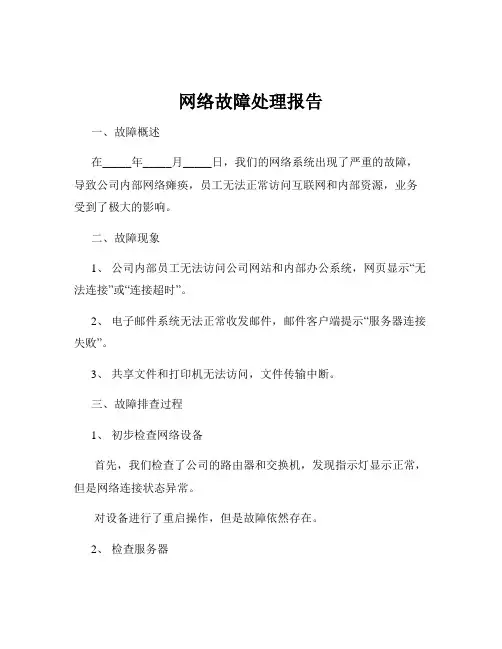
网络故障处理报告一、故障概述在_____年_____月_____日,我们的网络系统出现了严重的故障,导致公司内部网络瘫痪,员工无法正常访问互联网和内部资源,业务受到了极大的影响。
二、故障现象1、公司内部员工无法访问公司网站和内部办公系统,网页显示“无法连接”或“连接超时”。
2、电子邮件系统无法正常收发邮件,邮件客户端提示“服务器连接失败”。
3、共享文件和打印机无法访问,文件传输中断。
三、故障排查过程1、初步检查网络设备首先,我们检查了公司的路由器和交换机,发现指示灯显示正常,但是网络连接状态异常。
对设备进行了重启操作,但是故障依然存在。
2、检查服务器登录服务器,查看系统日志,发现有大量的错误提示,主要集中在网络连接方面。
检查服务器的网络配置,发现 IP 地址、子网掩码和网关等设置均正确。
3、排查网络线路使用网络测试仪对网线进行测试,发现部分网线存在断路或短路的情况。
更换了有问题的网线后,网络状况有所改善,但仍未完全恢复正常。
4、检查防火墙设置检查防火墙的规则配置,发现有一条规则误将公司内部的网段屏蔽,导致部分员工无法访问网络。
修改防火墙规则后,部分员工的网络恢复正常,但仍有部分员工存在问题。
5、检查 DNS 服务检查 DNS 服务器的配置,发现 DNS 解析出现故障,导致部分域名无法正确解析。
重新配置 DNS 服务器后,网络访问基本恢复正常,但仍有个别网站无法访问。
四、故障原因分析经过深入的排查和分析,我们认为此次网络故障的主要原因有以下几点:1、网络线路老化和损坏部分网线使用时间较长,出现了老化和损坏的情况,导致网络信号传输不稳定。
2、防火墙规则配置错误由于误操作,防火墙规则将公司内部的网段屏蔽,导致部分员工无法正常访问网络。
3、 DNS 服务故障DNS 服务器的配置出现问题,导致域名解析失败,影响了网络访问。
五、故障处理措施1、更换损坏的网络线路对发现的断路和短路的网线进行了更换,确保网络信号的稳定传输。
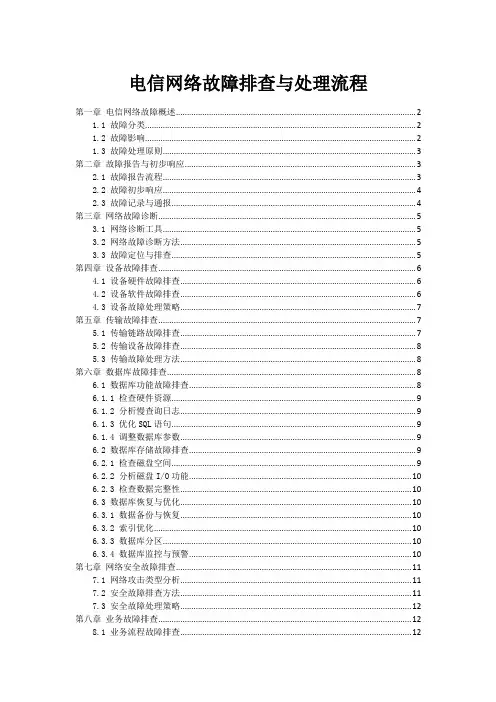
电信网络故障排查与处理流程第一章电信网络故障概述 (2)1.1 故障分类 (2)1.2 故障影响 (2)1.3 故障处理原则 (3)第二章故障报告与初步响应 (3)2.1 故障报告流程 (3)2.2 故障初步响应 (4)2.3 故障记录与通报 (4)第三章网络故障诊断 (5)3.1 网络诊断工具 (5)3.2 网络故障诊断方法 (5)3.3 故障定位与排查 (5)第四章设备故障排查 (6)4.1 设备硬件故障排查 (6)4.2 设备软件故障排查 (6)4.3 设备故障处理策略 (7)第五章传输故障排查 (7)5.1 传输链路故障排查 (7)5.2 传输设备故障排查 (8)5.3 传输故障处理方法 (8)第六章数据库故障排查 (8)6.1 数据库功能故障排查 (8)6.1.1 检查硬件资源 (9)6.1.2 分析慢查询日志 (9)6.1.3 优化SQL语句 (9)6.1.4 调整数据库参数 (9)6.2 数据库存储故障排查 (9)6.2.1 检查磁盘空间 (9)6.2.2 分析磁盘I/O功能 (10)6.2.3 检查数据完整性 (10)6.3 数据库恢复与优化 (10)6.3.1 数据备份与恢复 (10)6.3.2 索引优化 (10)6.3.3 数据库分区 (10)6.3.4 数据库监控与预警 (10)第七章网络安全故障排查 (11)7.1 网络攻击类型分析 (11)7.2 安全故障排查方法 (11)7.3 安全故障处理策略 (12)第八章业务故障排查 (12)8.1 业务流程故障排查 (12)8.2 业务系统故障排查 (13)8.3 业务故障恢复策略 (13)第九章故障处理案例分析 (14)9.1 网络故障案例分析 (14)9.1.1 案例一:某公司内部网络瘫痪 (14)9.1.2 案例二:某校园网络频繁断网 (14)9.2 设备故障案例分析 (14)9.2.1 案例一:服务器硬件故障 (14)9.2.2 案例二:路由器故障 (15)9.3 业务故障案例分析 (15)9.3.1 案例一:某电商网站访问缓慢 (15)9.3.2 案例二:某银行ATM机无法取款 (15)第十章故障预防与优化 (15)10.1 故障预防措施 (15)10.2 网络优化策略 (16)10.3 设备维护与保养 (16)第十一章故障处理团队建设与培训 (17)11.1 团队组织结构 (17)11.2 团队培训与技能提升 (17)11.3 团队协作与沟通 (18)第十二章故障处理流程持续改进 (18)12.1 故障处理流程优化 (18)12.2 故障处理效率提升 (18)12.3 故障处理流程监控与评估 (19)第一章电信网络故障概述1.1 故障分类电信网络故障是指网络系统在运行过程中出现的异常情况,导致网络服务中断或功能下降。
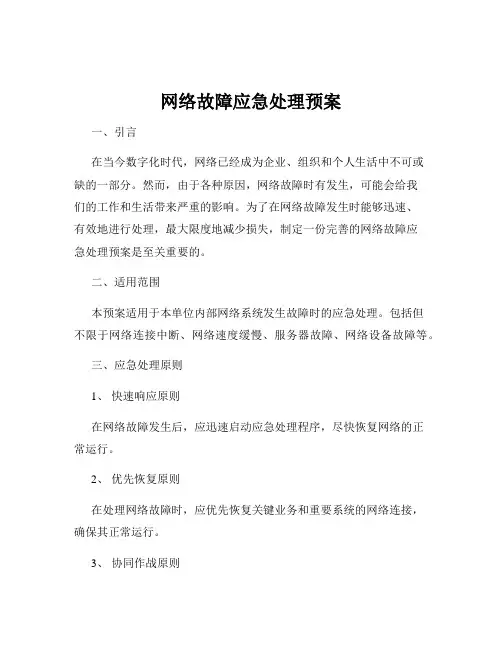
网络故障应急处理预案一、引言在当今数字化时代,网络已经成为企业、组织和个人生活中不可或缺的一部分。
然而,由于各种原因,网络故障时有发生,可能会给我们的工作和生活带来严重的影响。
为了在网络故障发生时能够迅速、有效地进行处理,最大限度地减少损失,制定一份完善的网络故障应急处理预案是至关重要的。
二、适用范围本预案适用于本单位内部网络系统发生故障时的应急处理。
包括但不限于网络连接中断、网络速度缓慢、服务器故障、网络设备故障等。
三、应急处理原则1、快速响应原则在网络故障发生后,应迅速启动应急处理程序,尽快恢复网络的正常运行。
2、优先恢复原则在处理网络故障时,应优先恢复关键业务和重要系统的网络连接,确保其正常运行。
3、协同作战原则涉及多个部门和人员的网络故障应急处理,应加强沟通与协作,共同解决问题。
4、预防为主原则加强网络设备和系统的日常维护和管理,预防网络故障的发生。
四、应急处理组织机构及职责1、应急处理领导小组成立以网络部门负责人为组长,相关技术人员为成员的应急处理领导小组。
负责制定和修订网络故障应急处理预案,协调资源,指挥应急处理工作。
职责:(1)全面负责网络故障应急处理的指挥和协调工作。
(2)制定应急处理方案和决策。
(3)及时向上级领导汇报网络故障情况和处理进展。
2、技术支持小组由网络技术人员组成,负责网络故障的排查和修复工作。
职责:(1)迅速到达现场,对网络故障进行诊断和分析。
(2)制定具体的技术解决方案,并实施修复工作。
(3)对修复后的网络进行测试和验证,确保其稳定运行。
3、后勤保障小组由行政人员组成,负责应急处理所需的物资和设备的保障工作。
职责:(1)准备应急处理所需的工具、设备和材料。
(2)提供必要的交通、通讯等后勤支持。
五、预防措施1、定期对网络设备和系统进行巡检,及时发现和排除潜在的故障隐患。
2、建立完善的网络备份和恢复机制,定期对重要数据进行备份。
3、加强网络安全防护,防止网络攻击和病毒感染导致的网络故障。
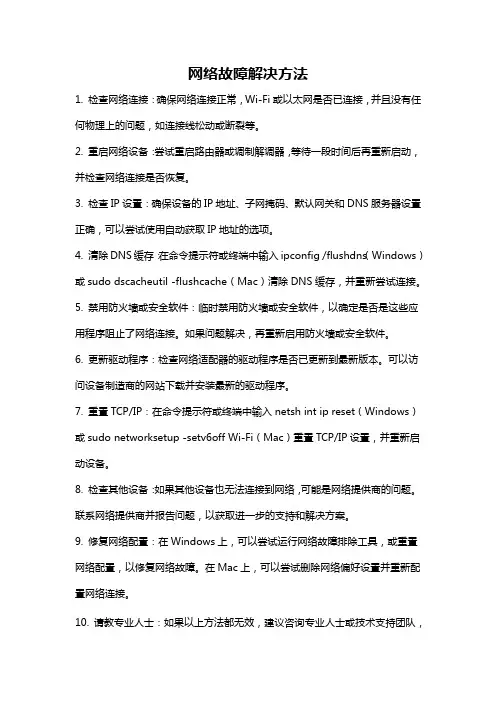
网络故障解决方法
1. 检查网络连接:确保网络连接正常,Wi-Fi或以太网是否已连接,并且没有任何物理上的问题,如连接线松动或断裂等。
2. 重启网络设备:尝试重启路由器或调制解调器,等待一段时间后再重新启动,并检查网络连接是否恢复。
3. 检查IP设置:确保设备的IP地址、子网掩码、默认网关和DNS服务器设置正确,可以尝试使用自动获取IP地址的选项。
4. 清除DNS缓存:在命令提示符或终端中输入ipconfig /flushdns(Windows)或sudo dscacheutil -flushcache(Mac)清除DNS缓存,并重新尝试连接。
5. 禁用防火墙或安全软件:临时禁用防火墙或安全软件,以确定是否是这些应用程序阻止了网络连接。
如果问题解决,再重新启用防火墙或安全软件。
6. 更新驱动程序:检查网络适配器的驱动程序是否已更新到最新版本。
可以访问设备制造商的网站下载并安装最新的驱动程序。
7. 重置TCP/IP:在命令提示符或终端中输入netsh int ip reset(Windows)或sudo networksetup -setv6off Wi-Fi(Mac)重置TCP/IP设置,并重新启动设备。
8. 检查其他设备:如果其他设备也无法连接到网络,可能是网络提供商的问题。
联系网络提供商并报告问题,以获取进一步的支持和解决方案。
9. 修复网络配置:在Windows上,可以尝试运行网络故障排除工具,或重置网络配置,以修复网络故障。
在Mac上,可以尝试删除网络偏好设置并重新配置网络连接。
10. 请教专业人士:如果以上方法都无效,建议咨询专业人士或技术支持团队,
获取更具体的解决方案。
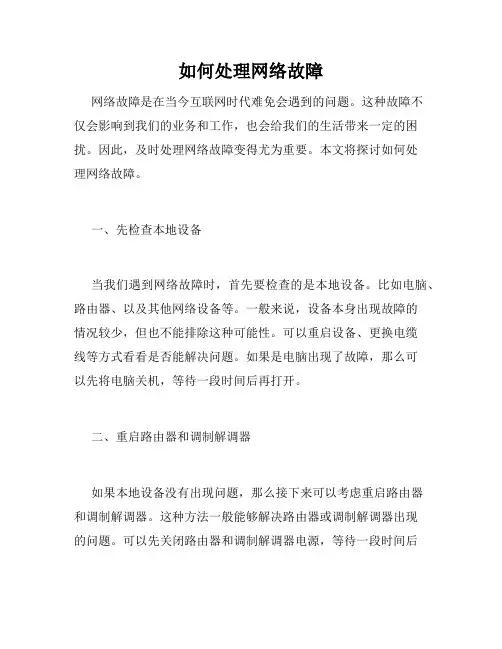
如何处理网络故障网络故障是在当今互联网时代难免会遇到的问题。
这种故障不仅会影响到我们的业务和工作,也会给我们的生活带来一定的困扰。
因此,及时处理网络故障变得尤为重要。
本文将探讨如何处理网络故障。
一、先检查本地设备当我们遇到网络故障时,首先要检查的是本地设备。
比如电脑、路由器、以及其他网络设备等。
一般来说,设备本身出现故障的情况较少,但也不能排除这种可能性。
可以重启设备、更换电缆线等方式看看是否能解决问题。
如果是电脑出现了故障,那么可以先将电脑关机,等待一段时间后再打开。
二、重启路由器和调制解调器如果本地设备没有出现问题,那么接下来可以考虑重启路由器和调制解调器。
这种方法一般能够解决路由器或调制解调器出现的问题。
可以先关闭路由器和调制解调器电源,等待一段时间后再重新打开。
如果故障仍然存在,可以尝试将路由器或调制解调器进行恢复出厂设置。
三、检查网络设置如果重启设备仍然无法解决网络故障,那么可以检查一下网络设置是否正确。
比如IP地址、网关、子网掩码等设置是否正确。
可以在电脑的控制面板中进行查看和修改。
如果网络设置出现了问题,可以根据提示进行修改。
四、检查网络连接如果网络设置没有问题,还要检查一下网络连接是否正常。
可以将电脑和路由器之间的电缆线等逐一检查,看看是否有连接不正常的现象。
如果网络连接出现故障,可以更换电缆线等设备。
如果所有设备都检查完毕,但仍然不能联网,那么可以联系网络服务提供商解决问题。
五、寻求帮助如果以上方法均不能解决网络故障,那么可以寻求帮助。
可以向网络服务提供商、厂家客服或专业的IT技术人员寻求帮助。
在寻求帮助时,需要详细描述故障情况,以便技术人员快速定位问题。
总之,处理网络故障需要一定的技巧和方法,不能盲目的进行尝试。
以上这些方法是比较常见的网络故障处理方法,如果方法不行,可以从其他方面进行尝试。
尽可能地保证网络连接的稳定性和可靠性,这对于我们的生活、工作和学习都是很重要的。
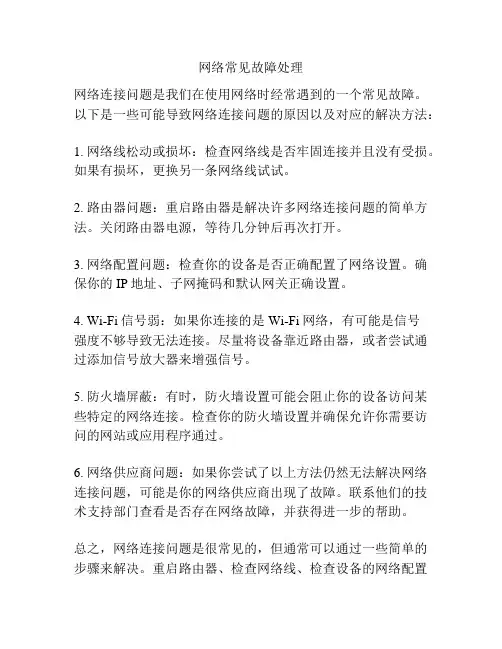
网络常见故障处理网络连接问题是我们在使用网络时经常遇到的一个常见故障。
以下是一些可能导致网络连接问题的原因以及对应的解决方法:1. 网络线松动或损坏:检查网络线是否牢固连接并且没有受损。
如果有损坏,更换另一条网络线试试。
2. 路由器问题:重启路由器是解决许多网络连接问题的简单方法。
关闭路由器电源,等待几分钟后再次打开。
3. 网络配置问题:检查你的设备是否正确配置了网络设置。
确保你的IP地址、子网掩码和默认网关正确设置。
4. Wi-Fi信号弱:如果你连接的是Wi-Fi网络,有可能是信号强度不够导致无法连接。
尽量将设备靠近路由器,或者尝试通过添加信号放大器来增强信号。
5. 防火墙屏蔽:有时,防火墙设置可能会阻止你的设备访问某些特定的网络连接。
检查你的防火墙设置并确保允许你需要访问的网站或应用程序通过。
6. 网络供应商问题:如果你尝试了以上方法仍然无法解决网络连接问题,可能是你的网络供应商出现了故障。
联系他们的技术支持部门查看是否存在网络故障,并获得进一步的帮助。
总之,网络连接问题是很常见的,但通常可以通过一些简单的步骤来解决。
重启路由器、检查网络线、检查设备的网络配置和防火墙设置等,都是我们常用的处理方法。
如果问题仍然存在,及时联系网络供应商的技术支持部门是一个明智的选择。
继续探讨网络常见故障处理方法的相关内容。
7. DNS问题:如果你的设备能够连接到网络,但无法访问特定的网页或域名,则可能是DNS(Domain Name System,域名系统)的问题。
尝试更改你的DNS服务器设置,或者将设备的DNS设置更改为自动获取。
8. 超载问题:如果你的网络连接速度很慢,无法加载网页或下载文件,则可能是因为网络超载。
尝试连接其他设备或使用其他网络测速网站,看是否只是你的设备或网络出现问题。
如果是,检查你的网络带宽或与网络供应商联系。
9. 病毒或恶意软件:有时,在设备或网络中感染了病毒或恶意软件也会导致网络连接问题。
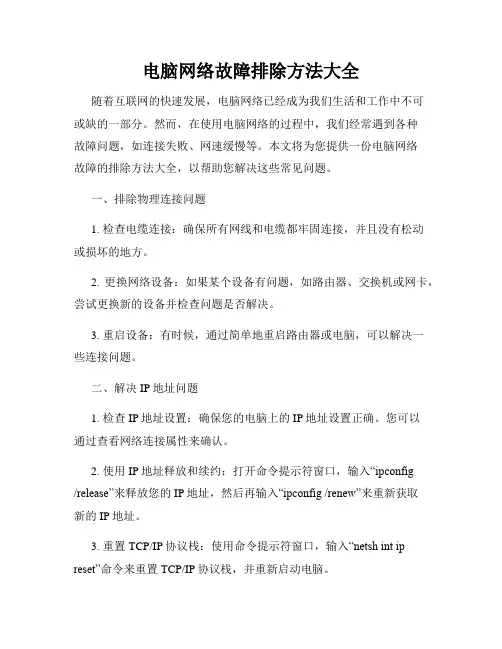
电脑网络故障排除方法大全随着互联网的快速发展,电脑网络已经成为我们生活和工作中不可或缺的一部分。
然而,在使用电脑网络的过程中,我们经常遇到各种故障问题,如连接失败、网速缓慢等。
本文将为您提供一份电脑网络故障的排除方法大全,以帮助您解决这些常见问题。
一、排除物理连接问题1. 检查电缆连接:确保所有网线和电缆都牢固连接,并且没有松动或损坏的地方。
2. 更换网络设备:如果某个设备有问题,如路由器、交换机或网卡,尝试更换新的设备并检查问题是否解决。
3. 重启设备:有时候,通过简单地重启路由器或电脑,可以解决一些连接问题。
二、解决IP地址问题1. 检查IP地址设置:确保您的电脑上的IP地址设置正确。
您可以通过查看网络连接属性来确认。
2. 使用IP地址释放和续约:打开命令提示符窗口,输入“ipconfig/release”来释放您的IP地址,然后再输入“ipconfig /renew”来重新获取新的IP地址。
3. 重置TCP/IP协议栈:使用命令提示符窗口,输入“netsh int ip reset”命令来重置TCP/IP协议栈,并重新启动电脑。
三、解决DNS问题1. 更改DNS服务器:打开网络连接属性,将DNS服务器地址更改为Google的公共DNS地址(8.8.8.8和8.8.4.4)或其他可靠的DNS服务器地址。
2. 清除DNS缓存:使用命令提示符窗口,输入“ipconfig /flushdns”命令来清除DNS缓存,并重新尝试访问网站。
四、优化无线网络信号1. 移动路由器或电脑:尝试将路由器或电脑移动到离其他电子设备、墙壁和其他干扰源较远的地方,以获得更好的信号质量。
2. 更改无线信道:使用路由器管理界面,将无线信道更改为其他没有干扰的信道。
3. 更新无线网卡驱动程序:前往电脑制造商的官方网站,下载和安装最新的无线网卡驱动程序,以确保您的设备具有最佳性能。
五、防火墙和安全软件设置1. 关闭防火墙:如果防火墙设置过于严格,可能会阻止您的电脑访问互联网。
无线网络故障的常规处理方法1.检查无线信号强度:首先,我们需要检查无线信号的强度。
如果信号很弱或者根本没有信号,可能是由于接收设备与无线路由器之间的距离太远造成的。
这时,我们可以尝试将接收设备靠近无线路由器或者将无线路由器放置在更中心的位置,以改善信号质量。
2.重新启动路由器:如果无线网络故障是临时的,我们可以尝试重新启动无线路由器。
首先,我们需要关闭路由器的电源,等待几分钟,然后再次打开电源。
这样可以清除路由器内的缓存,解决一些临时的问题。
3.检查网络设置:我们还可以检查网络设置,确保无线网络设置正确。
我们可以进入无线路由器的设置界面,检查网络名称(SSID)、密码等设置是否正确。
如果有必要,我们可以尝试重新设置这些参数。
4.重置网络连接:如果以上方法都无效,我们可以尝试重置网络连接。
首先,我们需要打开设备的网络连接设置,关闭并重新打开无线网络连接。
如果问题仍然存在,我们可以尝试忘记此网络,然后重新连接。
5.检查设备驱动程序:如果没有问题,我们需要检查设备的无线网卡驱动程序。
可能是设备驱动程序不兼容或者需要更新导致无线网络故障。
我们可以进入设备管理器,找到无线网卡驱动程序,并尝试更新或者重新安装该驱动程序。
6.确认网络设备状态:此外,我们还需要确认网络设备的状态。
我们可以检查无线路由器的指示灯是否正常工作,以及电缆是否连接良好。
如果有必要,我们可以更换电缆或者重新安装无线路由器。
7.排除干扰源:最后,我们可能需要排除其他无线信号的干扰。
现代生活中,有许多电子设备都会产生无线信号,例如手机、微波炉、蓝牙设备等。
这些设备可能会干扰无线网络的正常工作。
我们可以尝试关闭或调整这些设备,以减少干扰。
综上所述,无线网络故障的常规处理方法包括检查信号强度、重新启动路由器、检查网络设置、重置网络连接、检查设备驱动程序、确认网络设备状态以及排除干扰源。
通过采取这些方法,我们可以解决大多数无线网络故障,并确保网络的正常工作。
通信网络故障应急处理预案第1章应急预案概述 (4)1.1 应急预案编制原则 (4)1.2 应急预案适用范围 (4)1.3 应急预案编制依据 (5)第2章组织机构及职责 (5)2.1 组织机构设置 (5)2.2 领导小组及职责 (5)2.2.1 领导小组构成 (5)2.2.2 领导小组职责 (5)2.3 应急处置小组及职责 (5)2.3.1 应急处置小组构成 (5)2.3.2 应急处置小组职责 (6)2.4 专家组及职责 (6)2.4.1 专家组构成 (6)2.4.2 专家组职责 (6)第3章风险评估与预防 (6)3.1 风险识别 (6)3.1.1 硬件设备故障:包括交换机、路由器、光纤、通信线路等硬件设备的故障。
(6)3.1.2 软件系统故障:包括操作系统、应用软件、网络安全防护系统等软件系统的故障。
(6)3.1.3 外部环境因素:如自然灾害、电力故障、网络攻击等。
(6)3.1.4 人员操作失误:包括误操作、操作不规范等。
(6)3.1.5 管理制度不完善:如运维管理、变更管理、应急预案等方面存在的问题。
(7)3.2 风险评估 (7)3.2.1 风险影响分析: (7)3.2.2 风险概率分析: (7)3.3 风险预防措施 (7)3.3.1 硬件设备预防措施: (7)3.3.2 软件系统预防措施: (7)3.3.3 外部环境预防措施: (7)3.3.4 人员操作预防措施: (8)3.3.5 管理制度预防措施: (8)第4章信息报告与预警 (8)4.1 信息报告程序 (8)4.1.1 故障发觉 (8)4.1.2 初步评估 (8)4.1.3 信息上报 (8)4.1.4 信息传递 (8)4.2 预警发布与解除 (8)4.2.1 预警发布 (8)4.2.2 预警解除 (9)4.3.1 加强监测 (9)4.3.2 启动应急预案 (9)4.3.3 协同应对 (9)4.3.4 预警信息发布与更新 (9)第5章应急响应级别及启动条件 (9)5.1 应急响应级别划分 (9)5.1.1 一级应急响应(特别重大故障) (9)5.1.2 二级应急响应(重大故障) (9)5.1.3 三级应急响应(较大故障) (10)5.1.4 四级应急响应(一般故障) (10)5.2 应急响应启动条件 (10)5.3 应急响应终止条件 (10)第6章应急处置措施 (11)6.1 故障分析与定位 (11)6.1.1 当通信网络出现故障时,应立即启动故障分析与定位程序。
网络故障排除方法
网络故障排除的方法有很多种,下面是一些常见的方法:
1. 检查物理连接:确保所有网络设备(如路由器、交换机、电缆等)都正确连接且没有损坏。
可以尝试重新插拔电缆,更换损坏的器材。
2. 检查IP地址配置:确保每个设备都有正确的IP地址配置。
可以使用命令行工具(如ipconfig/ifconfig)来查看和配置IP地址。
3. 检查网络设置:检查每个设备的网络设置是否正确,比如子网掩码、网关、DNS等。
可以通过访问路由器的管理界面来进行配置。
4. 重启设备:有时候只需要简单地重启网络设备就可以解决问题。
可以分别重启路由器、交换机和电脑。
5. 检查防火墙和安全软件:防火墙和安全软件有时候会阻止网络连接。
可以关闭防火墙和临时禁用安全软件进行测试。
6. 检查网络服务提供商(ISP):如果以上方法都没有解决问题,可以联系网络服务提供商进行故障排查。
他们可以检查网络连接是否正常、线路是否出现故障等。
7. 使用网络故障排查工具:有一些专门的工具可以用于诊断和排查网络故障,比如ping、traceroute等。
可以使用这些工具来确定网络连接是否正常。
8. 更新固件和驱动程序:有时候设备的固件和驱动程序可能需要更新才能正常运行。
可以前往设备厂商的官方网站下载最新的固件和驱动程序。
请注意,这些方法只是一些基本的排查步骤,具体的解决方法可能因故障症状和设备类型而有所不同。
在排除网络故障时,建议参考相关设备的文档或咨询专业人士的帮助。
常见网络故障处理方法网络故障是在日常生活和工作中常见的问题,它可能会导致网络服务不可用、网速缓慢、连接不稳定等一系列问题。
因此,掌握常见的网络故障处理方法是非常重要的。
以下是一些常见网络故障处理方法:1.检查物理连接:首先,检查网络设备的物理连接是否正常。
确保电缆插头与设备连接紧密,不要有松动或断裂的情况。
对于无线网络,检查路由器的天线是否正确连接并调整至合适的位置。
2.重启设备:如果物理连接正常但网络仍然出现故障,尝试重启相关设备,例如路由器、交换机、调制解调器等。
有时候设备可能会出现临时问题,通过重启可以重新建立连接。
3.检查网络配置:若网络故障依然存在,检查设备的网络配置是否正确。
例如,检查IP地址、子网掩码、网关等设置是否匹配。
确保设备的网络配置与网络环境相匹配。
4.检查网络配件:网络故障也有可能是由于配件的问题所导致的。
检查电缆、网卡、交换机等配件是否损坏或工作不正常。
如发现损坏,可以更换新的设备或采取修复措施。
5.检查网络设置:有时候网络设置可能被意外更改,导致网络故障。
检查设备的网络设置,确保网络协议、DNS服务器等设置正确。
如有必要,可以重置网络设置到出厂默认状态。
6.更新固件和驱动程序:设备的固件和驱动程序可能会有漏洞或问题,导致网络故障。
及时更新设备的固件和驱动程序,以确保其正常运行。
在更新之前最好备份数据,以防止出现意外情况。
7.检查防火墙和安全设置:防火墙和安全设置可能会阻止或限制网络连接。
检查设备上的防火墙设置和安全选项,确保它们不会干扰网络连接。
如果需要,可以临时关闭防火墙进行测试。
8. 使用网络故障排除工具:网络故障排除工具可以帮助定位和解决网络故障。
例如,Ping工具可以检查网络连接是否通畅;Traceroute工具可以追踪网络连接路径;Wi-Fi分析器可以帮助找到无线信号覆盖不良的区域。
在处理网络故障时,最重要的是要有耐心和方法论。
网络故障可能有多种原因,需要逐一排查和解决。
常见的网络故障及快速解决方案在当今互联网时代,网络已经成为了我们生活中不可或缺的一部分。
然而,随着网络的普及和使用量的增加,我们也时常会遇到各种网络故障问题。
这些问题可能会给我们的工作、学习和生活带来很大的困扰。
为了帮助大家更好地解决网络故障问题,本文将介绍一些常见的网络故障,并提供相应的快速解决方案。
1. 网络连接问题网络连接问题是最常见的网络故障之一。
当我们无法连接到网络时,我们将无法访问互联网上的资源,无法发送或接收电子邮件,无法浏览网页等。
这时候,我们可以采取以下解决方案:- 检查网络连接:确保网络连接线正确连接到电脑或路由器,检查电脑或移动设备的无线网络是否打开。
- 重启设备和路由器:有时候网络故障可能是由于设备或路由器的缓存问题导致的,此时可以尝试重启设备和路由器。
- 联系网络服务提供商(ISP):如果上述方法都不能解决问题,那么可能是网络服务商的问题,可以联系他们进行解决。
2. 无法访问特定网站有时候,我们可能能够正常上网,但却无法访问某些特定的网站。
这种情况下,可以考虑以下解决方案:- 清除浏览器缓存:浏览器缓存可能会导致我们无法访问某些网站,可以尝试清除浏览器缓存并重新访问网站。
- 检查DNS设置:DNS(Domain Name System)是将域名转换为IP 地址的系统,可以检查一下自己的DNS设置是否正确。
- 使用代理服务器:有时候使用代理服务器可以绕过某些访问限制,可以尝试使用一个代理服务器进行访问。
3. Wi-Fi连接问题对于使用无线网络的用户来说,Wi-Fi连接问题也是常见的网络故障之一。
以下是一些可能的解决方案:- 检查Wi-Fi密码:确保输入正确的Wi-Fi密码。
- 确保信号强度:移动设备离路由器的距离过远或有障碍物阻挡可能导致连接问题,可以尝试靠近路由器或移除障碍物。
- 重启路由器:重启无线路由器也是解决Wi-Fi连接问题的一种有效方法。
4. 电脑慢或卡顿有时候我们的电脑可能会变得慢或卡顿,这可能是由于网络故障导致的。
计算机网络常见故障处理及维护方法计算机网络的故障处理和维护是每个网络管理员都需要掌握的重要技能。
在日常的网络运维工作中,遇到各种各样的故障是常有的事情。
本文将介绍一些常见的计算机网络故障处理方法和维护技巧,帮助管理员更好地维护和管理网络。
一、物理层故障处理1. 网线故障当网络无法正常连接或传输数据时,首先要检查网线是否正常。
可以通过更换网线、插拔网线或使用网线测试仪进行排查。
另外,还需要检查网线是否受损或连接不牢固。
2. 网卡故障网卡是计算机连接网络的重要组件,如果网卡出现故障,会导致无法联网。
检查网卡是否正确安装、驱动是否正常、电缆连接是否松动等,可以进行初步的排查。
如果问题仍未解决,可以尝试更换网卡。
3. 集线器/交换机故障集线器和交换机是网络中连接设备的重要设备,如果出现故障,会导致网络无法正常通信。
检查集线器/交换机的指示灯是否正常,是否存在异常报警等。
可以尝试重新启动设备或进行重启操作。
二、网络层故障处理1. IP地址冲突IP地址冲突是网络层常见的故障之一。
当多个设备使用了相同的IP 地址时,会导致网络通信异常。
管理员可以通过查看IP地址分配情况,确认是否存在IP地址冲突。
解决方法包括重新设置IP地址、使用DHCP动态分配IP地址等。
2. 路由器配置问题路由器是网络中的关键设备,如果路由器配置错误,会导致网络无法正常通信。
管理员可以通过检查路由器的配置信息,确认是否存在错误。
如果存在配置错误,需要及时进行修改和调整。
三、传输层故障处理1. 防火墙配置问题防火墙配置错误可能导致网络中的特定端口无法访问,或者特定应用程序无法正常运行。
管理员可以通过检查防火墙的配置规则,确认是否存在问题。
必要时需要对防火墙的配置进行适当调整。
2. DNS解析问题DNS解析是实现域名转换为IP地址的过程,如果DNS解析出现问题,可能导致无法访问特定的网站或服务。
管理员可以通过检查DNS服务器的配置和状态,确认是否存在问题。
故障处理类1.无线上网卡常见的故障判断方法内容◆1、无法上网,在验证用户名和密码的时候就无法连接。
提示用户名密码错误?答:设置问题:是否更改过上网卡设置。
号码#777 用户名密码card 是否有误?处理:在网络连接中“创建新的连接”按以下方式创建:连接到INTELNET→手动设置我的连接→用拨号调制解调器连接(此时若有多个调制解调器则选择需要使用的调解器若就一个直接跳过)→ISP名称输入“CNNET”→电话号码输入“#777”→用户名密码确认均为“card”完成后用创建的程序拨号。
◆?2、无法上网,在验证用户名和密码的时候就无法连接。
提示是与远程计算机无法连接?答:1)资费问题:若欠费,均是这样故障提示。
2)网络故障:咨询所在地点,周边是否有人使用上网卡,是否正常,如果均无法上网,判断为网络故障。
3)调制解调器故障:需要对电脑进行操作后判断;处理:请将笔记本电脑自带的调制解调器(不插入上网卡时所显示的调制解调器)停用,再拨进行拨号。
4)UIM卡数据故障:咨询有否更换UIM卡使用,若更换UIM卡可以使用,则所使用UIM卡有故障。
简单的处理方法:若用户有使用天翼手机的话,请将UIM卡放入天翼手机,开机并且搜索到信号,可打电话为止。
取出UIM卡,再进行拨号使用。
5)驱动故障:需要对电脑进行操作后判断处理:右击“我的电脑/属性/硬件/设备管理器”。
“调制解调器”,查看无线网卡是否正确安装;诊断目前使用的“调制解调器”,若诊断不通过,需要对软件进行判断,用户若对WIN系统操作熟悉,请用户将目前使用“的调制解调器”卸载,再更新调制解调器驱动。
若用户对WIN系统不熟悉,则请用户卸载拨号软件。
在卸载后拔出上网卡并且重新启动电脑。
重启完毕后,再进行软件安装。
6)WIN系统故障:可能因WIN系统内部错乱引起,可确认有否将上网卡放于其他电脑上使用,是否正常。
若正常则用户电脑存在故障。
按驱动故障现行处理,若无法解决则需要对系统进行判断处理。
◆3、上网卡不能上网,提示调制调解器已经在使用或没有配置好?答:1)驱动故障:需要对电脑进行操作后判断处理:在“设备管理器"中诊断目前使用的调制解调器,若诊断不通过,需要对软件进行判断,若对WIN系统操作熟悉,请将目前使用的调制解调器卸载,再更新调制解调器驱动。
若对WIN系统部熟悉,则请用户卸载拨号软件。
在卸载后拔出上网卡并且重新启动电脑。
重启完毕后,再进行软件安装。
2)设置问题:需要对电脑进行操作后判断处理:在网络连接中“创建新的连接”按以下方式创建:连接到INTELNET→手动设置我的连接→用拨号调制解调器连接(此时若有多个调制解调器则选择需要使用的调解器若就一个直接跳过)→ISP名称输入“CNNET”→电话号码输入“#777”→用户名密码确认均为“card”完成后用创建的程序拨号。
若拨号可以上网,则重新安装客户端软件。
◆4、可以上网,QQ可以登入但是打不开网页?答:1)设置问题:需要对电脑进行操作后判断处理:IE的工作状态是否为脱机工作,如果是请去掉打勾;打开IE 按一下顺序点击操作:工具→INTELNET选项→连接→在“拨号和虚拟专用网络”栏中选择正在使用的拨号连接→点击该栏目右边的“设置”→单独勾选自动检测设置其它均不勾选,完成后关闭IE 管理器,再打开,看能否打开网页。
2)WIN系统故障:需要对电脑进行操作后判断处理:查看当前网络连接的状态。
“控制面板”中的“网络连接”显示的当前连接图标上右键单击,进入“状态”菜单,在弹出的状态栏中查看当前数据包的活动状态,如发送数据包数值很大且数值在不断的增加,而接收数据变化很小,基本可以判断是中了木马病毒,因为木马病毒的特征是不断向外发送数据,大量的数据发送造成网络拥堵,以致于无法打开其它网页。
建议下载木马专杀工具杀毒。
并且清除电脑上的恶意软件。
◆5、可以上网,连接正常,但上网速度特别慢?答:上网速度慢的因素比较复杂,主要原因可能有:1)网络故障:咨询所在地点,周边是否有人使用上网卡,是否正常。
若均是网速慢,判断为网络故障,所在地网络信号强度较弱。
2)网络堵塞:系统或杀毒软件等正在自动升级或下载更新造成网络拥堵。
判断方法:关闭所有的上网程序(IE浏览器、MSN、QQ等),发现仍然在不断发送和接收数据。
解决方法:等待正在下载的更新结束(有条件的建议接入有线宽带进行下载,速度会快些),然后关闭操作系统的自动更新(控制面板-自动更新-建议选择“有可用下载时通知我...”选项)和杀毒软件的自动更新病毒库功能。
3)WIN系统故障:计算机中了木马等病毒。
判断方法:关闭所有的上网程序(IE浏览器、MSN、QQ等)后,发送数据仍然很大且数值在不断的增加,而接收数据变化很小。
解决方法:下载木马专杀工具杀毒。
4)所上的网站本身服务器速度慢。
判断方法:国外网站和小型网站由于带宽限制,一般速度会比较慢,属于正常现象。
解决方法:建议用新浪、搜狐等国内大网站的首页进行测试。
5)客户首次使用上网卡:因为不了解CDMA1X无线上网的速度,或用惯ADSL、光纤等宽带接入,一开始感觉有点慢。
CDMA1X无线上网的理论速度是153.6KB/S,相当于拨号上网的三倍,实际使用大概可以达到60-80K/s,下载速度在2-20K/s左右(由于与下载服务器速度有关,波动较大,正常情况可以达到5-10K/s)。
这个速度对于一般上网、发邮件足够,打简单的网络游戏也基本够用。
但不适合看在线电影以及下载大型软件。
目前3G网络能有效解决以上问题。
◆6、为什么打开拨号应用程序,提示“无法找到PCMCIA卡”或提示找不到上网卡?答:驱动故障和系统故障。
首先请确认无线网卡是否安装到位,无线网卡的工作指示灯是否正常。
然后在控制面板中的设备管理器中查看相关的属性是否有异常,如有设备异常请安装相应的驱动,建议更新网卡驱动或卸载后重新安装,并重启电脑。
◆7、为什么提示找不到UIM卡?答:UIM卡故障:请检查UIM卡是否正确插入网卡,最有可能是UIM卡插入时方向搞错,芯片没有接触到位,另外有极少数网卡UIM卡插槽存在接触不良的问题,尝试在UIM卡芯片背面贴一张有一定厚度的小纸片,然后再插入网卡内。
如果还不行,就可能是UIM卡损坏或是网卡故障。
解决方法:换张新的UIM卡;重启程序再试,测试网卡。
◆8、为什么找不到信号?答:1)硬件故障:天线或天线接触不良引起的,请检查UIM卡和天线是否正确安插,并且转动天线看信号是否有反应。
无法确认则找专业人员判断处理。
2)软件故障:软件未建立拨号连接,手动建立拨号连接,建立后关闭拨号软件,再尝试拨号创建方法:在网络连接中“创建新的连接”按以下方式创建:连接到INTELNET→手动设置我的连接→用拨号调制解调器连接(此时若有多个调制解调器则选择需要使用的调解器若就一个直接跳过)→ISP名称输入“CNNET”→电话号码输入“#777”→用户名密码确认均为“card”完成。
◆9、电脑出现提示"需检查无线上网卡",是什么原因?该怎么办?答:是因为无线网络连接信号出现中断,重新启动应用程序或者拔出卡再插进去并重新启动网卡拨号程序即可。
◆10、运行程序,无法打开端口,这是为什么?答:1)软件故障:无线网卡设备未正确识别,右击“我的电脑/属性/硬件/设备管理器”。
“调制解调器”,查看无线网卡是否正确安装;“端口(com和lpt)”,查看端口设置是否和所所以用连接里面显示的是否一样;2)软件故障:端口驱动识别错误。
a.无线网卡设备未正确识别。
可能与其他modem有冲突,先把之前的怀疑有冲突的modem停用或卸载(最好卸载),再把要安装的无线网卡设备卸载,重新安装。
再把要安装的无线网卡设备卸载,重新安装。
b.端口错误。
卸载无线网卡,重新安装试试。
◆11、驱动程序已经正确安装了,插入无线上网卡后指示灯也亮,但是无法通话和上网。
为什么?答:UIM卡故障:请检查UIM卡是否正确插入网卡,最有可能是UIM卡插入时方向搞错,芯片没有接触到位,另外有极少数网卡UIM卡插槽存在接触不良的问题,尝试在UIM卡芯片背面贴一张有一定厚度的小纸片,然后再插入网卡内。
如果还不行,就可能是UIM卡损坏或是网卡故障。
解决方法:换张新的UIM卡;重启程序再试,测试网卡。
◆12、在“网络连接”中,使用某无线网卡连接,系统提示“没有拨号音”,为什么?答:原因:modem没有接收到回复信号1)软件故障:可能与其他modem有冲突,先把笔记本自带的MODEM停用,重新启动电脑后再拨号。
2)软件故障:对目前所使用的连接进行设置设置方法如下:右击目前使用的拨号程序→属性→选择所使用的MODEM 点击“配置”→将“启用调制解调器扬声器”取消确认→完成后再拨号使用。
◆13、提示“远程计算机没有响应”,这是什么问题?答:导致出现这个现象主要有以下几个原因按顺序判断:1)uim卡故障;2)拨号程序与其他程序冲突;3)网络信号不稳定。
处理建议:1)首先确认是否欠费;刷新该卡数据让用户拔出上网卡,再插入后使用。
2)关闭目前打开的程序后重新拨号;3)换个地方试试看。
◆14、使用无线上网卡有时出现提示错误"678远程计算机没有反应需要更多帮助请单击详细信息或在帮助和支持中心查找此错误号" ,这是什么问题?答:首先判断是什么时候开始出现该问题,或者是否首次到当地使用此代码678表示无应答。
多数是由当地网络状况所引起的,可能是当地网络当地网络正在升级,所以有时候使用不便。
若在其他地方都可以使用,基本可判断为网路故障。
◆15、用户反应白天比晚上上网速度快,如何解释这种现象?答:原因:不同时间,上网人数不同,网络速度不同。
解决方法:应尽量不要在上网高峰期下载大的程序,避开上网高峰期。
◆16、网络连接正常,显示230.4kbps,但是IE、MSN等不能上网,为什么?答:原因:IE、MSN损坏,或DNS相关服务、文件损坏。
解决方法:1)首先,检测网卡有无问题,确定网卡无问题。
然后,如果其他程序可以正常上网,检测ie有没有问题,检测方法:装其他内核的浏览器(如mozilla firefox,opera等)测试。
如果全部程序不能上网,可使用msn的“工具”—〉“连接”中的“连接测试”查看出错的地方,可能检测到dns不能正常连接。
此时可能是host文件,或者网络协议集,或者dns相关调用的文件出现问题。
2)恢复dns相关文件或网络协议集到初始状态。
用windows xp系统自带的“系统还原”功能把系统还原到先前比较稳定的一个干净的还原点。
如果不能使用这种方法解决问题,建议重装系统。
2.终端问题的预排查办法、上网投诉处理指导办法3.windows自带拨号错误代码及解决方法4.上网卡常见故障问题。